 信息技术3年级(下) (2)
信息技术3年级(下) (2)
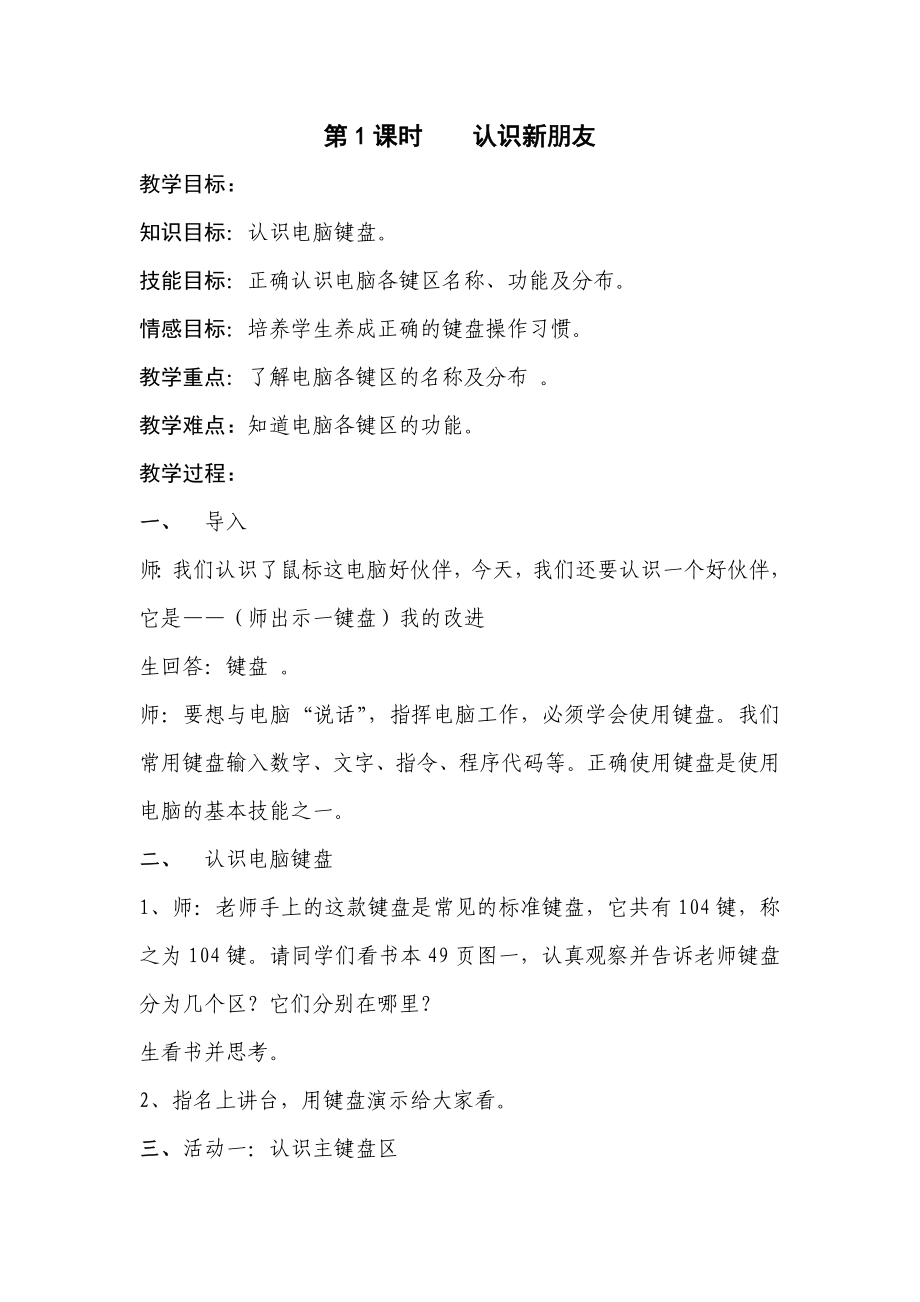


《信息技术3年级(下) (2)》由会员分享,可在线阅读,更多相关《信息技术3年级(下) (2)(41页珍藏版)》请在装配图网上搜索。
1、第1课时 认识新朋友教学目标:知识目标:认识电脑键盘。技能目标:正确认识电脑各键区名称、功能及分布。情感目标:培养学生养成正确的键盘操作习惯。教学重点:了解电脑各键区的名称及分布 。教学难点:知道电脑各键区的功能。 教学过程:一、 导入师:我们认识了鼠标这电脑好伙伴,今天,我们还要认识一个好伙伴,它是(师出示一键盘)我的改进生回答:键盘 。师:要想与电脑“说话”,指挥电脑工作,必须学会使用键盘。我们常用键盘输入数字、文字、指令、程序代码等。正确使用键盘是使用电脑的基本技能之一。二、 认识电脑键盘1、师:老师手上的这款键盘是常见的标准键盘,它共有104键,称之为104键。请同学们看书本49页图一
2、,认真观察并告诉老师键盘分为几个区?它们分别在哪里?生看书并思考。2、指名上讲台,用键盘演示给大家看。三、活动一:认识主键盘区 1、对照图二,说一说主键盘区有哪些键,分别用什么色块表示。2、师:键盘上的每一个键都有个键帽,在键帽上标有一个或两个符号,表示键的名称,有两个符号的一般以键帽下方的字符命名,如图3所示。3、逐一认识数字键、基准键、上行键、下行键、退格键空格键和回车键在主键盘区的分布和功能。四、活动二:认识功能键区和光标控制键区师:认识了主键盘区,我们再认识功能区,(出示键盘边讲边指)它位于键盘的最上部,运行软件后,它们会为我们提供快捷的功能,使我们操作电脑更加方便。学生对照图9,结合
3、自己使用的键盘说说各键名称和功能。五、活动三:认识小键盘区师:当我们要输入大量的数字时,要用到什么键?它们位于键盘的什么位置?这个键区还有除了数字键,还有那些键?请同学们从图10找出答案。生找答案并回答。六、活动四:认识指示灯区1、对照图11,在自己键盘上找找指示灯区在键盘的什么位置?2、做一做:找到与三个指示灯名称一样的控制键,按一按,观察指示灯亮、灭的变化。板书设计: 第1课时 认识新朋友认识电脑键盘:1、认识主键盘 2、认识功能键区和光标控制键区 3、认识小键盘区 4、认识指示灯区教学反思:电脑键盘比较复杂,第一节可以简单的讲一下分布,每个区域的主要功能,切忌讲的过于多和复杂。第2课时
4、养成正确的操作习惯(一)课 型:新授课内 容:小学信息技术电子教材(实验本)第一册 计算机入门教学目标:知识与技能目标:使学生熟悉基本键的位置,了解十个手指的分工。情感与态度目标:培养学生学习计算机知识的兴趣,保护公共财物,遵守机房规则习惯。重点:认识基本键难点:快速的找到基本键教学过程:一、回忆上节课学习内容(使学生回忆上节课学习的打字姿势)师:上节课我们学习了打字的姿势,小朋友们还记得吗?请大家按照我们上节课说的要求来一起做一次。【学生按照要求复习打字的姿势。】二、认识基本键(使学生认识基本键)师:刚才小朋友们都回忆了打字的姿势,都做得非常好。在这个姿势里有一条,“把手指放在键盘上”,这里
5、是要我们把手指放在键盘的哪里呢?师:现在请小朋友们在键盘的主键盘区找两个键,这两个键与其他的键有一点不同,就是这两个键上面都有一个小凸起,大家找一找自己的键盘看看找到了吗?【学生在键盘上找f和j键】师:现在请你把左手的食指放在f键上,把右手的食指放在j键上,其他手指自然的弯曲放在旁边的键位上。小朋友们能说一说你的手指头落在了哪些键上了吗?【学生按照要求把手指放在基本键上。】师:刚才的那八个键,就叫做键盘上的基本键。以后要打字的时候,小朋友们就应该把手放在这八个基本键上。【学生回答其余各个手指落在哪些键上。】三、快速找到基本键(巩固基本键,使学生能够不看键盘快速的把手放在基本键上)小游戏:快速找
6、到基本键 【学生做游戏。】1、 看着键盘,比一比谁最快把手放在基本键上;2、 不看键盘,比一比谁最快把手放在基本键上;请获胜的小朋友说一说他不看键盘是怎样快速找到基本键的。【学生说一说不看键盘找到基本键的方法:把两个手的食指放在两个有小凸起的键上,其他手指自然的放在旁边的键上就可以了】四、十个手指在键盘上的分工(了解十个手指头在键盘上的具体分工)师:除了基本键以外,在键盘上的其它键也是有我们的十个手指头负责的。主键盘区可以分成左右两个部分,左手负责左边的部分,右手负责右边的部分,现在请小朋友们看看键盘分工图,在你的键盘上找一找你的各个手指头应该负责哪些键。【看键盘分工图,了解各个手指负责哪些键
7、。】五、小结(让学生学会总结自己学到的知识。)师:今天你学会了什么?【学生说今天上机学到的知识。】板书设计:第2课时 养成正确的操作习惯(一) 1、认识基本键 2、快速找到基本键教学反思:用游戏的方法找键盘上的键是我们教给孩子一个找键的好办法,学生积极性高,教学效果好。第3课时 养成正确的操作习惯(二)教学目标:知识与技能目标:通过练习使学生了解基本键的位置,知道基本键的按键要领。情感与态度目标:培养学生正确的打字姿势。重点:基本键位练习难点:基本键位的按键练习教学过程:一、复习上节课内容(复习打字的姿势和基本键)师:上一节课我们学习了打字的姿势和基本键,现在请同学们按照上节课学习的要求,把手
8、放在基本键上。【按照要求把手放在基本键上】二、击键的要领(使学生明确击键时的要领)师:这节课我们来进行基本键位的练习。在练习以前首先要告诉大家击键的要领:1、 把两手放在基本键上;2、 手指弯曲要自然,手臂不要张开太大;3、 手指击打字键要正确,击键要轻,放松要快;4、 速度要平均,初步练习时可以用每秒钟打一下的速度。【学生记住击键的要领】三、基本键位练习(通过练习熟悉基本键位)现在请小朋友们自己进行基本键位的练习。练习的时候要记住我们说的打字的姿势,击键的要领。开始的时候可以看着键盘,找一找不熟悉的键,练习一遍最好不要看键盘,看屏幕想一想这些键在哪里。教师巡堂指导。【学生练习】四、小结(使学
9、生发现自己的不足,下节课改进)教师小结本节课练习表现好的同学。板书设计:第三节 养成正确的操作习惯课 1、击键的要领 2、基本键位练习 教学反思:这节养成正确的操作习惯课,本人认为,应以指导到方法为主。第4课时 键盘上的英文字母【教学目标】 1基础知识方面:学生复习键盘的分区,进一步熟悉掌握主键盘区字母键、数字键、符号键、双字符键位的名称和分布规律。2操作技术方面:在认识主键盘区Shift键和Capslock键以及双字符键位的基础上,能够正确输入上档字符和大小写字符。3思想教育方面:本课主要采用小组讨论进行教学,通过对计算机键盘的学习,培养学生探究精神和合作意识。让学生体验到学习计算机的快乐,
10、从而激发学生学习计算机的浓厚兴趣。【教学重点】认识使用主键盘区的四个控制键Enter键、BackSpace键、Shift键和Capslock键。【教学难点】双字符键,Shift键和BackSpace键。【教学准备】自制计算机的键盘课件。【教学过程】一、创设情境,激发兴趣同学们,今天我们再来看看键盘上还有哪些键?再认识几个特殊功能键。二、演示观察,指导学生复习键盘的四个分区师:咱们先了解一下键盘王国的大致情况。出示课件:计算机键盘依次闪动主键盘区(兰色)、功能键区(黄色)、编辑键区(绿色)、数字键区(紫色)所处的位置。生:四个部分。师指出相应键盘分区区域,让生分别在出示的主键盘区、光标控制区、数
11、字键盘区、功能键区名称中对应的作选择。生齐说:主键盘区;数字键盘区;功能键区;光标控制区。三、演示观察,指导学生认识主键盘的组成及其特殊功能键1指导学生复习已经用过的特殊功能键(出示主键盘区图)师:前几节课我们用金山打字精灵训练键盘时,用到了哪些特殊功能键?生:回车键(Enter键)、退格键(Backspace键)、空格键(Space键)。师:它们的功能是什么?生:回车键:换行;退格键:后退一个,删除;空格键:按一下,空一个格。2指导学生认识主键盘区的组成A.师播放课件,认识和了解字母键区、数字键区、符号键区。讲授每一个区域时,生针对自己键盘寻找相应的区域范围。B.符号键和数字键区的键位有什么
12、共同特点?生观察,同位讨论,指出每一个键位上有两个字符。C.指导学生认识双字符键位,播放课件,以“1”为例,制造悬疑,如何输入“1”和“!”,引出换挡键(Shift键)的位置和使用方法。指导学生认识双字符键位的“上档字符”和“下档字符”。设疑激趣,如何输入“!”?生分小组讨论。(优生发挥示范和小老师作用。)师播放课件,认识换挡键。师现场演示换挡键如何输入上档字符“!”。布置任务,把自己看到的所有双字符键位的上档字符输出了。生做,师指导。D.指导学生认识大小写字母键Capslock键。师:同学们前几节课我们在用金山打字精灵训练键盘时,经常有同学向老师反应字母打对了,为何字母还显示红的(红为错,蓝
13、为对),为什么?生答,(若生答不出,师可播放课件,演示Capslock键的位置)。师领生齐说名称。设问:敲Capslock键,键盘发生什么变化了?生练习,观察键盘变化。(师指导,注意看右上角。)任务:灯亮,输入字母,看发生什么变化?灯灭,输入同样字母,对比字母有什么区别?生练习,对比字母区别。总结Capslock键的作用。播放课件,演示Capslock键的用法,灯亮,输入的字母为大写;灯灭,为小写。四、布置作业请同学们展开想象的翅膀,设计你理想中的键盘。板书设计:第4课 键盘上的英文字母1、 键盘的四个分区 2、特殊功能键教学反思:这节课主要让学生认识主键盘区;数字键盘区;功能键区;光标控制区
14、,个键盘区的主要功能。第5课时 十个手指要回家(一)教学目标:1、掌握基准键键位和手指的分工。2、掌握正确的打字姿势,养成良好的键盘操作习惯。3、学会使用“金山打字通”软件。教学重点:正确的指法、熟练的输入。教学难点:速度、准确率、键位识记。教学准备:上课前教师在学生机上安装“金山打字通”软件,并在桌面上建立快捷方式。教学过程:一、导入二、新课1、基准键。掌握基准键的操作方法是我们正确使用键盘的关键所在,基准键是确定其他键的位置的标准,他位于主键盘区,分别是 A 、 S 、 D 、 F 、 J 、 K 、 L 、; 八个键(板书:基准键: A 、 S 、 D 、 F 、 J 、 K 、 L 、
15、 ; )。其中 F 和 J 上面有凸出的小横线, 它的作用是通过手指触摸定位的(板书:分别给 F 和 J 加着重号)。2、手指分工。出示手指分工示意图,告诉学生在使用键盘的时候,要双手并用、每个手指都用自己的用处,不要单手、单指操作。打字姿势说明:正确规范的操作姿势,有利于快速、准确的输入不易产生疲劳。教师说明,学生跟着做:(1)坐姿端正,身体正对键盘,双脚自然平放在地面上。(2)肩部放松,上臂的肘部轻轻靠近身体,手腕自然放平,不要弓起,不要接触键盘。(3)上身稍向前倾,胸部与键盘距离一般在20厘米左右。(4)坐位高低适当,屏幕中心略低于水平线。(5)手指微曲,轻轻的放在各个基本键上。其中左右
16、手食指分别放在F和J上,双手大拇指放在空格键上。( 学生摆好姿势,教师检查纠正。)3、操作要求。在掌握了打字姿势和手指分工后,我们要通过练习,来巩固熟练,在练习之前我们要给同学们提几个要求:(出示要求)(1)坐姿端正,肩部放松,两脚平放。(2)指尖击键,用力适度,击键快准。(3)严格指法,记牢键位,多打多练。(4)眼睛看屏幕或文稿,练习“盲打”。练一练:(1)单击“开始”按钮,将指针依次指向“程序”,单击“金山打字通”命令,打开“金山打字通”窗口。(2)进行基准键训练。(练习过程中巡视,纠正学生的姿势和指法。)三、小结通过今天的学习,我们知道了哪些键;学会大字的正确姿势还练习了基准健的指法。收
17、获很大哦,继续努力我们就能正确熟练的使用键盘了。板书设计:第5课时 十个手指要回家(一) 1、基准键 2、手指分工。 3、操作要求。教学反思:学生在学习初期不大注意打字习惯,教师应时时刻刻提醒,让学生养成好习惯。第6课时 十个手指要回家(二)教学目的:学会正确操作计算机,掌握正确的指法及端正的操作姿势,培养学生良好的学习习惯。教学重点:掌握正确的指法。教学难点:手指的分工及养成良好的姿势的习惯。教学方法:综合教学法。教学过程:一、 激发学生兴趣,导入新课。二、键盘操作姿势:1、身体平直、放松,正对键盘。2、两膝平行,两手手指自然弯曲,轻松放在基本键盘上。三、键盘操作指法:1、 手指分工基本键位
18、:A、S、D、F、G、H、J、K、L、;是八个手指的“根据地”,不击键时,就放在这八个键上,击放键后手指仍放在基本键上。击键方法:1、 击键时,要用手指动,不要用手腕动作。2、 击键时,手指尖垂直对准键位轻轻击打。3、 击键时,要轻松、自然,用力不要过猛.三、指法训练基本键练习:A、S、D、F、G、H、J、K、L、;练习一、aaa sss ddd fff ggg hhh jjj kkk lll ; asdf jkll fdsa ;lkj sadf l;kj dfsa kjl; fsad j;lk sfda ljd; 练习二 sak; jfk; jkds dakl lasl dfsl fks;
19、dsk; kds; sl;d fdls dlds 练习三 asdjkl fdskl sdfjl; dsajl; jkldsa ;lkfsd lkjfds jlkdsa 学生练习,教师巡视指导,帮助学生纠正错误动作。四、 课堂小结。板书设计:第6课时 十个手指要回家(二)1、键盘操作姿势 2、键盘操作指法 3、指法训练教学反思:指法练习字母,可换成游戏练习字母,这样学生积极性更大,学得更快。第7课时 用途广泛的数字键操作教学要求:、智能性要求:熟悉数字键,掌握数字键盘指法操作;、自主性要求:自主操作练习键盘,通过操作熟悉数字键的操作方法;、趣味性要求:采用配套光盘中的“数字碰碰车”软件进行训练、
20、活动性要求:自主选择一种打字练习软件,同桌进行键盘录入比赛教教学内容:数字键操作练习 教学过程: 一、复习 二、新授 1、认识数字键: 数字键位于主键区的右侧和上面,操作前检查其上方的NumLock灯是否亮着,灯亮时数字键才有效,若灯不亮,请按Num Lock指示灯即亮。2、请跟我练: 请同学打开记事本,将课本中第25页的数字练习输入到记事本上。开展打字竞赛,看看谁最先完成练习。三、利用软件练习: 利用配套光盘中的“数字碰碰车”软件进行数字和字母练习。请同学先看一看其中的游戏规则,再开始练习。四、 趣味训练 1.选择一种打字练习软件进行训练,如:金山打字精灵。 2.利用配套光盘中的“数字碰碰车
21、”软件进行练习。 板书设计:第7课时 用途广泛的数字键操作 1、你熟悉了主键区上的字母与数字键了吗? 2、你按键时,是否按键盘指法操作?教学反思:本节课教师出字母练习变成游戏练习键盘字母分布,学习效果好,学生学得更快,更积极。第8课时 争做小能手教学目标:练习26个英文字母键,要求做到盲打。大约每秒两个,18秒打完26个字母。教学重点:盲打的指法指导教学难点:熟练掌握26个的输入,击键准确。教学方法:上机练习为主,采用多种练习软件,激发学生的学习兴趣,精讲多练,。课前准备:电脑软件(盲打游戏软件、盲打计时软件)、大屏幕投影仪。教学过程:1、用软件“字线键盘”复习26个字母的击键。2、指出两个同
22、学们最容易出错的“B”键和“Y”键,请同学们自己评说它们的正确击键方法。问题(1)在打字的时候,击“B”键用右手的食指,对不对?为什么?问题(2)在打字的时候,击“P”键用左手的食指,对不对?为什么?3、指出同学容易滑键的问题。 由于求快心切,往往容易滑键,在没有对准键盘的情况下,就把手指按下去。结果按了别的键上去了,有时可能还会按两个键或多个键。所以要键位准确,指法正确,才能解决这个问题。不要心急求快。而要在手指到位的情况下,再去击键。这也会更快些。3、指出今天要练习的内容。 所谓的盲打就是在打字时不看键盘的一种良好的、快速的打字方法。在打字时做到坐姿端正,两眼平视前方的显示器;以手腕的支点
23、,手指弯曲轻轻地放在键盘,可以向任意方向游动击键。打完一个键后,手指要回到基本键位。要求达到每秒一个键,顺序打完26个字母在18秒内完成。要做到击键准确,才不会浪费时间,使自己达到教师的盲打要求。4、练习一、盲打游戏软件。请同学们,按要求进行练习。教师在下巡视,发现问题及时纠正。5、练习二、盲打计时练习。请同学们,在规定的时间内打完26个字母。(大约每秒两个,18秒打完26个字母。)6、比一比,赛一赛。看谁打字快。7、表杨前十名的同学。8、提前完成的同学可以做:英打练习。9、老师巡视,进行个别辅导。板书设计:第8课时 争做小能手 练习盲打教学反思:在学习的过程中应常提醒学生姿势,我让同桌互相监
24、督,这样可以及时纠正打字的坏习惯。第9课时 告诉电脑我是谁教学目标(1)初步掌握“智能ABC输入法”。(2)学会输入单字和词组。(3)学会切换输入法状态。重点难点熟练地输入汉字,并掌握“V”键和隔音符“”的用法,学会输入法状态的切换教学过程一、引入要输入汉字,就得学习相应的汉字输入法。”二、新授1文字的输入(1)选择输入法 “常用的汉字输入法有汉语拼音输入法、五笔输入法和自然码。而在拼音输入法中有全拼输入法和智能ABC输入法,这两种输入法和我们语文课上学习的汉语拼音基本相同。下面老师将带着同学们一起来学习智能ABC输入法。那么怎么打开智能ABC输入法呢?”(教师演示,学生仔细观察)步骤:单击任
25、务栏上的图标,弹出输入法选择菜单。 单击输入法列表中的“+、”、“在输入汉字之前,请同学们记住一定要选择一种汉字输入法,下面以“智能ABC输入法”为例,首先来学习如何输入单个汉字。”(2)输入单字 智能ABC输入法在输入时有这样的规定:汉语拼音字母n、l跟相拼时,用v代替。如:女输入nv。汉语拼音字母j、q、x、y跟韵母相拼时,用韵母u代替。如句输入ju。学生练习输入“女、驴、居、区、虚、约”等字。2输入状态的切换 三、巩固练习(1)输入一篇日记:2001/01/08天气:多云 风力:东南风45级 温度26今天我和爸爸、妈妈一起来北京玩,北京城可真大啊!(2)学生练习,教师巡视及时纠正学生的错
26、误。(3)在大多数学生输入完成后,提醒学生保存文件。方法是:单击工具栏上的“保存”按钮,然后在文件名处输入你起的名字。记住保存位置后,按“保存(S)按钮”。另一种方法是通过单击“文件(F)”菜单中的“保存(S)”命令来实现的。四、课堂作业建立一个Word文件,文件名为“唐诗”。夜雨寄北作者:李商隐君问归期未有期,巴山夜雨涨秋池。何当共剪西窗烛,却话巴山夜雨时。小 结这节课我们一起认识了“智能ABC输入法”,学会了输入汉字的方法,希望同学们平时能多多练习,提高自己的输入水平。板书设计:第9课时 告诉电脑我是谁1文字的输入 2输入:唐诗教学反思:可以让学生练习一些特殊的字,比如:女、驴、居、区、虚
27、、约,这样可以提高打字速度,减少错误。第10课时 介绍我自己教学内容:本节课是陕西人民教育出版社信息技术三年级下册第9课的内容,是在学生已经学习指法和单个字输入的前提条件下,用中文输入法(即智能ABC)在“写字板”里写一份“自我介绍”并把它保存起来进行教学的,是在已学知识的巩固之中拓展新知识,进一步发展学生的操作和综合运用能力。学情分析小学生在学习过程由于他们的年龄特征,他们对理论性强的知识点不易理解,认知直观,而对具体操作易于接受,另外学生对信息技术的认知能力,实际操作能力,以及学生自身知识水平的差异,形成了不同的层次,所以在教学过程中应对学生以鼓励为主,激发学生的学习兴趣。教学目标:1、知
28、识与技能:为了提高打字速度,在学生学习指法和对单个字输入的基础上,让学生进一步学习词语输入,掌握快速输入的技巧。2、过程与方法:通过讲解引导,直观演示,巩固练习、应用所学知识解决实际问题和想象创造能力。3、情感态度、价值观:培养学生勇于探索,集体合作精神,勇于尝试,自我激励,自我展示、体验成功、激发求知欲。教学重点:隔音符号的使用和文件的保存教学难点:隔音符号的使用教学方法:讲解、演示、练习、展示教学准备:1、软件:多媒体课件教师活动学生活动设计意图导课咱们学校“雏鹰广播室”准备在我们小朋友中间招聘小主持人,你们你想不想去试试?如果你们去,那你准备怎么介绍自己呀?指名学生回答,老师总结,大家都
29、说的特别的好,相信大家一定能在应聘中获胜。那你们能不能把自己的“自我介绍”输入到计算机里吗?用什么输入方法?用智能ABC一次能输入几个字的拼音?那这样太慢了,老师有一种方法一次可以输入几个字的拼音,速度很快,大家想不想学?想讨论,并纷纷思考:我叫.,今年几岁了,性别,年龄,学校,班级,我的爱好有哪些?特长,座右铭:能智能ABC指名学生回答,一个想谈话激发学生兴趣,导入新课。二、揭题:好,今天我们就来学习如何给计算机介绍自己。板书课题:第9课 介绍我自己打开课本第9课介绍我自己。引入正题三、正课:(一)、启动“记事本”(二)、为了提高速度,可以连续输入整个词语的拼音。也可以输入词语拼音的声母。1
30、、在“记事本”里输入“游泳”A:输入“游泳”的拼音youyong,按一下空格键。B:按一下空格键,或输入数字1就可以了。2、继续输入“下棋”A:输入“下棋”的拼音xiaqi,按一下空格键。B:当没有出现现成的词语待选时,可以先把第一个字“下”选出来,然后翻页查找“棋”字,输入数学2,再把“棋”字选取出来。3、输入词语“唱歌”A、输入“唱歌”拼音的声母“cg”B、按一下空格键,当没有出现现成的词语待选时,按数字键进行选择。强调:在打字时,注意指法。注:游泳是智能ABC词库里的词语,所以可以在同音词的选择框里找到它,而下棋不是智能ABC词库里的词语,因此需要我们一个字一个字地选出来。3、小试身手:
31、A:打开“写字板”,在里面输入自己的爱好。B:输入词语:历史、古都C:输入词语:莲藕。(三)、特殊词语的输入:在输入词语时,有一种特殊情况,例如:“西安”的拼音和“先”字的拼音一样;“平安”的拼音,计算机会认为是“ping”和“an”拼音。1、输入词语:莲藕、西安、平安2、你能再列举几个需要隔音符号的词吗?说一说这些词语的规律。规律:以A、O、E开头的字母。(四)、保存“写字板”里的内容文件-保存-选择保存位置-输入文件名-单击保存学生启动“记事本”开始-程序-附件-记事本做一做1、在“记事本”里输入“游泳”2、继续输入“下棋”4、思考:为什么“游泳”和“下棋”的输入方法不一样呢?试一试:A:
32、打开“写字板”,在里面输入自己的爱好。B:输入词语:历史、古都C:输入词语:莲藕。思考:西安和平安能不能同时输入?应该怎么输入?练习:1、输入词语:莲藕、西安、平安2、你能再列举几个需要隔音符号的词吗?说一说这些词语的规律。保存自己的练习内容。学生在实践上掌握知识。培养学生互助互爱,强调新旧知识之间的联系。问题的提出为下面内容的讲解做好铺垫。四、练习与拓展:比赛输入下列词语,看谁的方法巧、速度快。国庆节、中华人民共和国、计算机、少年先锋队、中国共产党、红领巾、大自然、满意、信息技术、思考:说一说,单字输入和词语输入有什么不同。单字输入比词语输入要快的多。1、 完成课堂练习2、先完成的同学演示,
33、让操作慢的、能力差的同学也体验成功的喜悦。2、 请成功的同学进行演示。思考:说一说,单字输入和词语输入有什么不同。通过练习,让学生进一步熟悉掌握所学知识。五、课堂评价小结:提问引导学生进行小结,强调:在计算机里面输入文字,词语的输入比单字输入要快的多,特别是特殊词语的输入,但在输入的时候一定要注意指法,各个指头的摆放位置,争取早日练习成盲打。与教师共同完成小结。复习巩固所学知识,建立新旧知识之间的联系。六、课后作业:在“写字板”中写一份“自我介绍”,可以包括下面几项内容:姓名、年龄、学校、班级、特长、爱好、座右铭等。写完以后保存文件,和同学结成小组,大声朗读“自我介绍”,向小组成员介绍自己。培
34、养学生的创新能力。2、 硬件:网络教室板书设计:第10课时 介绍我自己1、学用“记事本” 2、学着保存和复制文章 3、学用文件夹教学反思:课堂内容略多,学生练习时间少,影响学生学习兴趣,后面应减少内容。第11课时 我的日记没有锁教学目标(1)学会输入双字词组和多字词组。(2)学会使用隔音符。重点难点:通过练习在实践中知道将词组的拼音完整地输入后按空格键,通过举例知道一些词组的输入必须借用隔音符。该课可采用自学,讲解、与练习相结合,使掌握的难度尽量变小。教学过程一、引入二、新授1输入词组(1)双字词组的输入方法。 太阳 天空 科学 学校 青年 技术 西安”(请一生在讲台的计算机上演示,同时教师检
35、查学生练习情况)师:“我们不难发现前六个词组的输入没什么问题,为什么西安一词输入有困难。你们有没有遇上这样的情况?(生作肯定回答。)”师提问:“为什么会是这样呢?”生答:“西安一词的拼音xian与先字的音xian相同。当完全输入时没有西安一词可作选择。”(学生看书自学答疑)(2)隔音符的使用提问:“通过自学,我们来看看西安一词怎样输入?(请一生上台演示并讲解)。”生:“因为西安一词的拼音xian与先字的拼音xian相同,所以我们得在西和安中加上隔音符,所以只要输入xian就行了。” (其它学生自己练习一遍。)(通过练习检查掌握情况)师:“请同学们输入以下词组: 高昂 答案 长安 感恩 惨案”(
36、教师巡视并给以帮助)”师:“我们还能想出其它必须使用隔音符的词吗?”以上我们输入的都是两个字的词,那么多字词的输入方法是不是一样,请同学们看完书后告诉老师。(3)多字词组的输入师:“通过看书,哪个同学能告诉我计算机一词怎样输入?”指一生上台演示讲解:首先输入“计算机”一词三个字的完整拼音(如图:),按空格键,再选择“计算机”(如图: )。”通过练习检查学生掌握情况:师:“下面请大家输入以下词组:邮电局 一望无际 中华人民共和国中国人 津津有味 全神贯注”(指一生上台演示,其它同学台下自己练习。师检查结果。)(4)补充说明师:“ 智能ABC输入法有一个更快捷的方法输入词组,它和全拼的方法不同。看
37、看老师是怎样更快地输入中华人民共和国的。”师:“请看屏幕,我们只需要输入这个词每个字的声母zhrmghg(如图:)后按空格它就出来了(如图 :)。因为z和h会组成zh所以我使用了隔音符。请用这种方法做一做我们刚才做的练习。”巩固练习请同学们在自己的计算机上输入以下词组: 微生物 美术字 少先队员 守株待兔 狐假虎威三、小结今天这节课我们一起学习了双字词、多字词的输入方法。同时着重地讲了一些特殊词组在输入时需要使用隔音符,希望同学们以后在输入汉字时注意这一点。板书设计:第11课时 我的日记没有锁1、双字词组的输入方法。2隔音符的使用。3、多字词组的输入。教学反思:这节课通过教师细心讲解和学生耐心
38、练习,学生词语输入进步大,学生学习积极性高。要讲一讲,练一练;学生不至于听得时间太长,从而思想不集中。第12课时 画出心中的春天(一)教学内容:画图中的文字课型:新授课教学目标:学会图文结合。知识与技能:通过本节课使学生学会在画图软件中插入文字的方法过程与方法:通过讲解与学生实际上机操作相结合。情感态度价值观:通过课前教学培养学生对于计算机画图的兴趣。教材分析:学习文字输入工具教 具:电脑、教学流程教师指导学生活动设计意图一、课前准备二、引入:三、教学过程:讲解机房要求观看有古诗文字的图片。问:同学们,看这幅画,跟以往我们看的图片有什么不同?生:多了文字。师:你们的观察力都很强,今天我们就来学
39、习给图画加上文字。播放教学动画。 现在学习如何插入文字,并对文字进行一定的修饰。一、 输入文字1、教师演示:首先我们要打开画图软件。2、学生练习,教师指导。3、教师演示:移动鼠标点击工具箱中的字母A工具,选择第2个无背景选项,然后移动鼠标到要输入文字的地方,单击鼠标左键或拖动鼠标出现一个文字框,这时就可以输入文字了。要取消文本框点击右键。4、要输入中文,还要切换到中文输入法。切换成“智能ABC”后,通过键盘输入文字的拼音,按空格键后,出现所输入拼音相同音节的字。如:输入“中国”的“中”字,需要输入“zhong”,按空格后出现【重码选择框】,按“中”字前面的数字就可以完成输入。如果当前页中没有所
40、要的字,可以点击 【向上翻页】或 【向下翻页】找到所要的字。5、小技巧:同时按下CTRL键和空格键,就可以完成中/英文输入法之间的切换。重码选择时,可以利用键盘上的+与 -键来翻页。6、教师指导学生练习:请你输入一句同学之间互相祝福的话。二、 文字修饰1、教师演示:文字写完,别着急点其他地方,在文字框外点击左键会固定文字的格式和位置的,对文字就进行不了修饰了,看,温老师写的字是不是很大?还有颜色呢。点击查看菜单的文字工具栏。我们根据实际的需要改变字体,字的大小、字的颜色,最后再确定字的样式。2、教师指导学生练习。三、写错字了,字没有修改只能擦掉,用选定工具选择要擦除的字体,按键盘的delete
41、键,这个区域的内容就会被删除。(展示键盘图)三、 小知识1、要取消文字框,可以单击鼠标右键。2、文字最大是72号,最小则为8号。四、 拓展练习:给图片完成好输入自己的名字的同学,在画纸上输入一首你学过的诗吧,(古诗标题要空格放到中间,换行按回车enter键)在诗的旁边画上一只小鸟。(针对成绩好的学生)观看教学动画片学生观看教师演示认真倾听老师的讲解认真听老师的讲解学生练习学生观看教师演示认真倾听老师的讲解学生练习学生观看教师演示认真倾听老师的讲解学生练习学生练习活跃课堂气氛,复习引入新课学习输入文字等待方法。巩固所学知识通过学习修饰文字的方法,让学生把普通的文字变成个性的文字,调动学生的积极性
42、。巩固所学知识知识拓展。板书设计:一、 输入文字二、 修饰文字三、 小知识四、 拓展练习教学反思:本节课知识点不多,可以请会的同学上讲台来示范讲,提高学生学习积极性。第13课时 画出心中的春天(二)教学内容:在自己的图画中加上合适的文字。教学目标:学会在图画中加上文字,使用移动、复制的方法。教学过程:一、在图画中输入文字结合书本P39的例题讲解。1、调出全拼输入法2、单击工具箱中的文字按钮A。3、拖动鼠标,拉出大框后放开鼠标左键。4、输入文字“Ping guo”。(如无工具箱,则在查看中找)5、打开字体列表框,单击其中的字体名“楷体”。6、打开字号列表框,单击其中的字号点数20。7、鼠标移到文
43、字框外并单击左键,文字框消失后,文字的位置、格式等就固定下来了。二、把写字板里的文字复制图画中结合课本P40上的例题讲解:1、打开画图窗口,画好图画。2、打开写字板窗口,后打开“我的文档”文件夹中的“吕工田输入的太阳”的写字板文件。3、选定文字,单击复制。4、单击任务栏上的画图按钮。5、打开画图窗口中编辑,单击其中的编辑,写字板中的内容就会出现。6、选择透明处理,后再移动即可。三、移动、复制和清除选定的内容1、移动选定的内容2、复制选定的内容3、清除选定的内容作业:利用画图与写字板软件,画一幅配上诗或儿歌的画。板书设计:第13课时 画出心中的春天(二)1、在图画中输入文字.2、把写字板里的文字
44、复制图画中.3、移动、复制和清除选定的内容教学反思:本节课枯燥,可以让会的学生做示范,提高学生学习积极性,可让每组学得快的学生给本组学得慢的学生教,这样既提高学生学习积极性,又使学困生得到了帮助,为以后学习打好了基础。第14课时 给图画涂上美丽的颜色教学目标1、 文件的打开。2、 学会颜料桶的使用。3、 工具箱、颜料盒的隐藏与恢复。教学重点 学生对图画的涂色及工具箱、颜料盒的隐藏与恢复。教学难点 学生对图形进行填色时,容易忘记图形是否封闭。教学过程:一、谈话引入: 平常,我们经常看到一些色彩绚丽的画面。那么,这些图画是怎么涂颜色的呢?我们首先打开保存的文件看看。二、打开文件 进入“画图”,打开
45、“文件”菜单,选择打开。 在对话框中选择春天 单击对话框打开按钮。三、颜色的填充给春天填上美丽的颜色。 单击填充工具,这时指针变成工具。 将指针移到颜料盒中,选择蓝色。 将指针移到一个窗子中间单击,一个窗口就填好了颜色。 反复上述过程,我们就可以给整幢房子填好颜色。试一试:P24教你一招:撤消命令的操作。P24四、隐藏与恢复工具栏、颜料盒1、检查菜单设置2、隐藏工具栏、颜料盒3、恢复显示工具栏、颜料盒五、作业练习:P251、涂色2、换色板书设计:第14课时 给图画涂上美丽的颜色打开文件。2、颜色的填充。3、隐藏与恢复工具栏、颜料盒教学反思:本节课课堂内容简单,可让学生示范教学,教师补充指导。第
46、15课时 画方形和圆形图形教学目的和要求1、 习圆、矩形、圆角矩形、多边形工具的使用方法。2、 让学生能运用画图工具作简单的规则图形。教学重点:进一步认识“圆”、“矩形”、“圆角矩形”“多边形”等画图工具教学难点: “圆”、“矩形”、“圆角矩形”“多边形”等画图工具的使用方法。教学准备:。计算机、网络及辅助教学软件教学过程一、复习提问:工具箱中的工具名称教师指工具,学生口答二、新课导入1、出示图例: 师:请同学们看屏幕上有些什么简单的图形?如果老师将这些图形移动一下,就拼成了一个什么图形?出示:其实许多规则的图形都是由正方形、长方形、多边形、圆形、椭圆形等基本图形构成的。同学想和老师一起用这些
47、简单的图形去画出漂亮的图形吗? 三、 教学新课1、教学“矩形”画图工具(1)教学画长方形选择矩形工具单击;将鼠标指针指向画图区合适的位置,先按下左键,再沿对角线拖动鼠标,屏幕上出现一个矩形;当矩形大小合适时,松开鼠标左键。即可绘制出矩形。(2)教学画正方形2、教学“圆角矩形”画图工具圆角矩形的画法同画直角矩形的画法方法一样,只是“圆角矩形”画出的长方形的四个角是圆角的。3、教学“椭圆”画图工具(1)教学画椭圆引导:画椭圆和画矩形方法是相同的。请学生讲一下操作步骤(2)教学画圆说明:画圆方法和画正方形的方法是一致的。可以怎么画?4、教学“多边形”画图工具操作步骤:(师生讨论得出)教学画45度和9
48、0度角的拐角。5、 练一练 画出下面的图形板书设计:第15课时 画方形和圆形图形 认识各种画图工具教学反思:本节课知识点不难,但要学生学的有兴趣,可以用图形摆出许多漂亮的图像,激起学生学习和创造的兴趣。第16课时 彩色世界教学目的1、使学生熟练掌握画笔中绘画工具箱中的涂色工具的用法;2、进一步掌握调色板中前景色和背景色的设置方法;3、培养学生绘画兴趣,提高绘画能力等教学重点:涂色工具的应用。教学难点:指导学生在绘画中学会前景色和背景色的调配方法以及对封闭图形涂色的方法。教学准备:1、计算机、网络及辅助教学软件。 2、范图。 教学过程一、复习导入1、复习画笔进入的方法和步骤(1)双击“学生电脑”
49、图标,指导第一种打开程序的方法-最小化(2)指导第二种进入方法,(投影出示)双击快捷菜单“画图”图标。(3)双击快捷菜单“画图”图标,使其最大化。2、复习绘画工具箱中各种工具的名称。点击任务栏中“学生电脑”使其弹出,指导学生操作。二、 教学新课1、调色板的应用。(1)教学前景色的操作。打开画笔以后,前景色和背景色在计算机中默认为黑色和白色。指导操作:先用鼠标点击一下前景色,再按回车键.(2)练习操作一下。前景色设置为绿色、红色等。点击任务栏中“学生电脑”图标使其弹出。(3)教学背景色的操作。先用鼠标点击一下背景色,再按回车键。(4)练习:背景色设置为绿色、红色等。2、涂色工具的教学。 用左键单
50、击-用前景色涂色 用右键单击-用背景色涂色3、 开文件。 点击任务栏中“学生电脑”图标使其弹出。指导操作-最小化4、 打开文件“房子”,练习涂色。三、学生练习、交流打开文件:图形涂色。绘画P73页“试一试”板书设计: 第16课时 彩色世界1、 调色板的应用。2、涂色工具的教学。3、学生练习、交流教学反思:可把画得好的学生的作品展示给大家,在本课可以在加入讲解简单颜色搭配的方法。第17课时 图形的修改教学目的尝试使用画笔画图与修改;练习统筹完成事情的过程。教学重点:使用画笔画图与修改。教学难点:使用画笔画图与修改。教学准备:计算机、网络及辅助教学软件。教学过程一、复习旧课,导入新课复习:窗口的打
51、开与关闭利用画笔,我们既可以用来制作简单的图案、图形,也可以绘制比较复杂的艺术图案;既可以在空白的画稿上作画,也可以修改其他已有的画稿。二、新课教学1、启动“画笔”。2、打开一个文件。3、修改图形。(1)教师讲解。使用“橡皮”的操作步骤是:用鼠标单击普通橡皮或者彩色橡皮选择“橡皮工具”。用鼠标单击“线条尺寸框”上的合适线条,选择适合的线条宽度。当线条宽度越大,橡皮擦除面积会越大。用鼠标左键在颜色盒中选择合适的颜色。将鼠标指针移动到要擦除的区域,这时鼠标指针变成了“口”。拖动鼠标,鼠标移动什么位置,什么位置将被擦除干净。(2)教师示范。(3)学生自由练习。 教师巡视指导。 4、放大镜的使用。我们
52、用放大镜,可以把很小的、看不清的地方放大,然后再进行图形的修改。放大镜可以修改图形细微的地方。 教师演示:让学生观察使用放大镜的效果。 学生练习,教师巡视指导。板书设计:第17课时 图形的修改 1、橡皮的应用,2、放大镜的应用。教学反思:一定叮咛学生学会用放大镜,以免颜色漏掉,要教学生会用“撤销键”,以免前功尽弃。第18课时 查找文件教学目的和要求:1、了解文件和文件夹的基础知识;2、初步认识“资源管理器”;3、掌握查找文件的一般方法。 教学准备:计算机、网络及辅助教学软件、软盘。教学过程:一、新课导入同学们,在学习计算机的过程中,你最喜欢干什么?有的时候,桌面上或开始菜单中的快捷方式会被不小
53、心删掉,同学们就不会打开这个游戏了,通过学习“查找文件”,你就会自己来找游戏了。 二、教学新课(一)介绍文件和文件夹。电脑中的信息是以文件的形式保存的,根据信息的不同,文件图标也不一样,下面我们就来认识一下常见文件及对应的图标。(图示)练习:说出下列文件分别是什么类型文件。文件名有点像外国人的名字,格式是“名.姓”。他们的“名”叫主文件名,“姓”叫“扩展名。不同类型的文件,他们的扩展名也不一样。(结合图介绍)文件的名可以由汉字、字母、数字等构成。(结合图介绍)我们根据需要,可以将文件放在文件夹中(图示文件夹),在文件夹中,可以有文件和文件夹,但在同一个文件夹中不能有同名同姓的文件或同名的文件夹
54、。(二)在“我的电脑”中查找文件。、怎样打开“我的电脑”?、我们可以打开某个盘,来查看文件信息。我们可以根据需要,选择图标的排列顺序。、如果再打开某个文件夹,就可以查看该文件夹的文件信息。练习:()查看软盘中有那些类型文件?文件夹中有什么类型文件?()打开C盘,看有没有five.exe文件。(三)在“资源管理器”中查找文件、教学怎样打开“资源管理器”。(师示范)、它与“我的电脑”窗口有什么不同?重点介绍“所有文件夹”框 :选择盘或文件夹,右边框中就会出现内容。练习:查看盘的文件夹和文件。 观察:“”“”号分别表示什么? 我们要看一个文件夹的内容怎么办?练习:找一下盘的windows文件夹中有没
55、有readme.txt文件。、还有什么方法可以打开“资源管理器”?看“试一试”。练习:在D 盘的five文件夹下找一个应用程序,然后打开它。板书设计:第18课时 查找文件1、介绍文件和文件夹。2、在“我的电脑”中查找文 件。 3、在“资源管理器”中查找文件。教学反思:这节课,教师如果有任务,学生带着任务学习查找,学习效果好。第19周 随堂考试三年级计算机考试安排时 间:6月27日起随堂考试。地 点:电脑教室参加人:三年级全体学生科 目:信息技术阅卷人:考试内容和规定:一、题目:美丽的春天二、时间:40分钟。三、软件:windows 画图工具四、要求:1、图案要求能表达情感。(30分)2、颜色搭配要协调。(30分)3、有动物、鸟类或人。(20分)4、有文字。(20分)五、页数:一张。
- 温馨提示:
1: 本站所有资源如无特殊说明,都需要本地电脑安装OFFICE2007和PDF阅读器。图纸软件为CAD,CAXA,PROE,UG,SolidWorks等.压缩文件请下载最新的WinRAR软件解压。
2: 本站的文档不包含任何第三方提供的附件图纸等,如果需要附件,请联系上传者。文件的所有权益归上传用户所有。
3.本站RAR压缩包中若带图纸,网页内容里面会有图纸预览,若没有图纸预览就没有图纸。
4. 未经权益所有人同意不得将文件中的内容挪作商业或盈利用途。
5. 装配图网仅提供信息存储空间,仅对用户上传内容的表现方式做保护处理,对用户上传分享的文档内容本身不做任何修改或编辑,并不能对任何下载内容负责。
6. 下载文件中如有侵权或不适当内容,请与我们联系,我们立即纠正。
7. 本站不保证下载资源的准确性、安全性和完整性, 同时也不承担用户因使用这些下载资源对自己和他人造成任何形式的伤害或损失。
